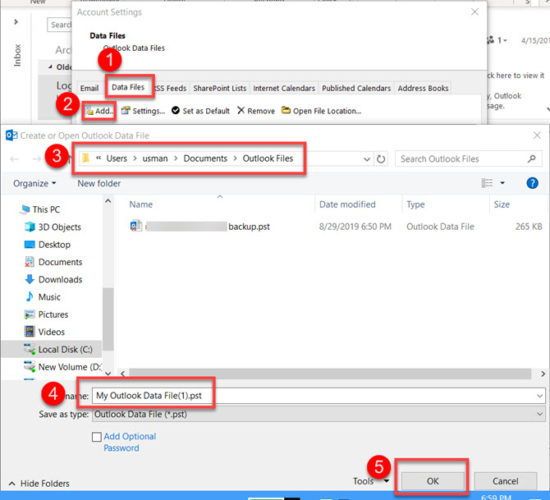Mọi thứ bạn muốn biết về tệp dữ liệu Outlook PST và OST
- Thể LoạI: Microsoft
Microsoft Outlook là một ứng dụng email khá nổi tiếng và được sử dụng nhiều. Nó thực sự là một bộ năng suất vì nó bao gồm một loạt các công cụ khác ngoài quản lý email. Outlook lưu trữ dữ liệu và thông tin của nó trong nhiều tệp và thư mục khác nhau tùy thuộc vào loại tài khoản được định cấu hình trong ứng dụng email. Dữ liệu được lưu trữ bao gồm email, lịch, danh bạ, công việc, sổ địa chỉ, chữ ký, văn phòng phẩm, mẫu, từ điển, v.v.
Ví dụ: nếu bạn định cấu hình tài khoản IMAP trong Outlook, nó sẽ tạo tệp OST để lưu trữ dữ liệu. Và nếu bạn định cấu hình tài khoản POP3, Outlook sẽ tạo tệp PST để lưu trữ dữ liệu ở vị trí mặc định. Mỗi định dạng tệp đều có ưu điểm và nhược điểm. Trong bài viết này, chúng ta sẽ thảo luận về từng tệp dữ liệu Outlook, vị trí của tệp đó và cách di chuyển tệp đó đến một vị trí khác.
Xin lưu ý rằng các dữ kiện và số liệu được đưa ra trong bài viết này gần như tương tự đối với các phiên bản gần đây của Outlook bao gồm Outlook 365, Outlook 2019 và Outlook 2016. Vị trí và thông tin khác có thể hơi khác đối với các phiên bản cũ hơn như Outlook 2013, Outlook 2010, v.v. Tóm tắt nhanh ẩn giấu 1 Tệp bảng lưu trữ cá nhân (PST) 1.1 Vị trí mặc định của PST 1,2 Giới hạn kích thước tệp PST 1,3 Lưu trữ 1,4 Tạo tệp PST mới 2 Tệp bảng lưu trữ ngoại tuyến (OST) 2.1 Vị trí mặc định của tệp OST 3 Các tệp dữ liệu Outlook khác
Tệp bảng lưu trữ cá nhân (PST)
Bảng lưu trữ cá nhân hoặc PST là tệp cơ sở dữ liệu chính cho Outlook. Tệp PST lưu trữ thông tin như email, thư mục, lịch, danh bạ, tác vụ, ghi chú, v.v. Dữ liệu trong tệp PST có thể được mã hóa và nén.
Người dùng có thể tạo nhiều tệp PST trong Outlook và di chuyển các mục bao gồm email, liên hệ, v.v. giữa hai hoặc nhiều tệp PST.
Vị trí mặc định của PST
Vị trí mặc định của tệp PST là:
C: Người dùng tên tài khoản Documents Outlook Files filename.pst
Thay thế tên người dùng từ bằng tên người dùng thực của máy tính của bạn. Nếu bạn đang sử dụng phiên bản Windows 10 mới nhất, bạn có thể sử dụng lệnh sau để truy cập trực tiếp vào vị trí này:
Đi đến Chạy -> tài liệu tệp outlook
Giới hạn kích thước tệp PST
Nếu bạn đang sử dụng Outlook 365, Outlook 2019 hoặc Outlook 2016, tệp PST có thể tăng lên đến 50GB. Sau đó, Outlook sẽ không đưa ra lỗi hoặc cảnh báo cho bạn. Nó sẽ chỉ ngừng chấp nhận các mặt hàng mới. Vì vậy, bạn sẽ cần phải lưu trữ một số mục từ tệp PST để giữ cho nó dưới 50GB.
Hiệu suất của cơ sở dữ liệu PST chậm lại khi kích thước của tệp tăng lên. Vì vậy, bạn nên giữ các tệp PST của mình càng thấp càng tốt, có thể dưới 20GB. Giữ tệp PST dưới các giới hạn khuyến nghị cho phép người dùng dễ dàng sao lưu các tệp cơ sở dữ liệu và cũng giúp giảm thời gian kiểm tra lỗi và sửa chữa DB.
Để kiểm tra kích thước hiện tại của tệp PST của bạn, hãy làm theo các bước bên dưới:
- Mở Outlook và đi tới Tệp -> Thông tin -> Cài đặt Tài khoản -> Cài đặt Tài khoản

Cài đặt tài khoản
- Trong tab Tệp Dữ liệu, chọn tệp PST từ danh sách và nhấn nút Mở Vị trí Tệp.

Mở tệp dữ liệu Outlook
- Thao tác này sẽ mở một thư mục chứa tệp PST. Bạn có thể kiểm tra kích thước tệp PST bằng cách nhấp chuột phải vào tệp và đi tới Thuộc tính.

Kích thước tệp PST
Lưu trữ
Để giảm kích thước tệp PST, Outlook cung cấp một tùy chọn để lưu trữ các mục từ tệp PST vào kho lưu trữ. Tệp lưu trữ là một tệp cơ sở dữ liệu PST khác nằm trên máy tính cục bộ. Bạn có thể thay đổi cài đặt lưu trữ bằng cách đi tới menu Tệp -> Tùy chọn -> Nâng cao -> Cài đặt Tự động Lưu trữ. 
Cài đặt tự động lưu trữ trong Outlook
Tạo tệp PST mới
Bạn có thể tạo bao nhiêu tệp PST tùy thích. Làm theo các bước bên dưới để tạo tệp PST mới:
- Mở Outlook và đi tới Tệp -> Thông tin -> Cài đặt Tài khoản -> Cài đặt Tài khoản.
- Chuyển đến tab Tệp dữ liệu và nhấn nút Thêm.
- Duyệt qua vị trí bạn muốn tạo tệp PST mới và nhấn Ok. Theo tùy chọn, bạn cũng có thể bảo vệ tệp PST bằng mật khẩu.
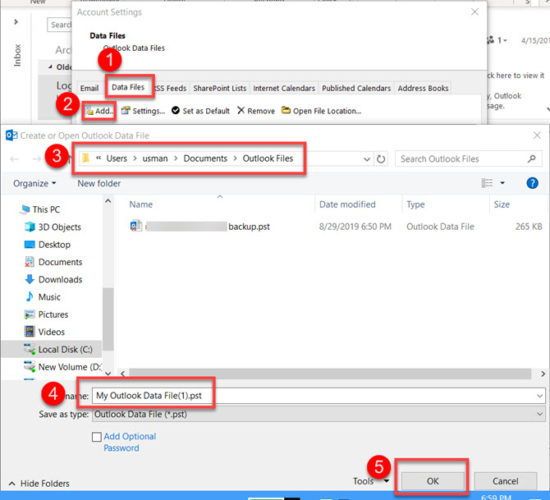
Tạo tệp PST mới
Tệp bảng lưu trữ ngoại tuyến (OST)
Bảng Lưu trữ Ngoại tuyến hoặc tệp OST là một tệp cơ sở dữ liệu Outlook giống như PST nhưng nó thường được sử dụng cho tài khoản IMAP hoặc Microsoft Exchange (với MAPI). Cơ sở dữ liệu OST có giới hạn kích thước tệp là 50GB và tất cả các đặc điểm khác đều giống với tệp PST.
Sự khác biệt duy nhất là các tệp OST được sử dụng để lưu vào bộ nhớ đệm tất cả dữ liệu từ máy chủ email đến máy tính cục bộ. Nếu tệp OST bị hỏng, người dùng có thể dễ dàng xóa tệp và Outlook sẽ tự động tải lại tất cả các mục từ máy chủ.
Vị trí mặc định của tệp OST
Vị trí mặc định của tệp OST là:
C: Người dùng tên tài khoản AppData Local Microsoft Outlook
Thay thế tên người dùng từ bằng tên người dùng thực của máy tính của bạn. Nếu bạn đang sử dụng phiên bản Windows 10 mới nhất, bạn có thể sử dụng lệnh sau để truy cập trực tiếp vào vị trí này:
Đi đến Run ->% localappdata% microsoft outlook
Các tệp dữ liệu Outlook khác
Outlook sử dụng các loại tệp khác nhau để lưu trữ các loại dữ liệu khác nhau. Mặc dù dữ liệu quan trọng nhất như email, liên hệ, v.v. được lưu trữ trong tệp PST và OST, nếu bạn muốn sao lưu những thứ khác như chữ ký, sổ địa chỉ cá nhân, v.v. thì bạn sẽ cần phải sao lưu tệp cụ thể của nó. Đây là danh sách các tệp liên quan đến Outlook.
Cài đặt cấu hình Outlook (XML)
C: Người dùng tên tài khoản AppData Roaming Microsoft Outlook Outlook.xml
Sổ địa chỉ cá nhân (PAB)
C: Người dùng tên tài khoản AppData Local Microsoft Outlook
Chữ ký (RTF, TXT, HTM)
C: Người dùng tên tài khoản AppData Roaming Microsoft Signatures
Văn phòng phẩm (HTM)
C: Program Files Common Files Microsoft Shared Văn phòng phẩm
Từ điển (DIC)
C: Người dùng tên tài khoản AppData Roaming Microsoft UProof
Mẫu (OFT)
C: Người dùng tên tài khoản AppData Roaming Microsoft Templates
Cài đặt phân phối (SRS)
C: Người dùng tên tài khoản AppData Roaming Microsoft Outlook
Tôi hy vọng điều này sẽ hữu ích cho bạn trong việc sao lưu cài đặt Outlook của bạn vì bạn biết chính xác những gì cần sao lưu. Nếu tôi đã bỏ lỡ bất cứ điều gì, xin vui lòng cho tôi biết trong phần bình luận bên dưới.